Guia de agricultura de lanches ACNH: Localização revelada
dominar a tradução da página da web do Google Chrome: um guia abrangente
Este guia fornece um passo a passo passo a passo sobre o conteúdo da página da web com eficiência usando o Google Chrome, cobrindo a tradução da página inteira, a tradução de texto selecionada e os ajustes de configurações de tradução personalizada. Siga estas etapas para navegar perfeitamente em sites multilíngues.
Etapa 1: Acessando o menu de configurações
Clique nos três pontos verticais (mais menu Ferramentas) localizados no canto superior direito do seu navegador do Google Chrome.

Etapa 2: Navegando para as configurações do navegador
Selecione a opção "Configurações" no menu suspenso. Isso abrirá a página de configurações do seu navegador.

Etapa 3: localizando configurações de tradução
Utilize a barra de pesquisa na parte superior da página Configurações. Digite "traduzir" ou "idioma" para encontrar rapidamente as configurações relevantes.

Etapa 4: Acessando opções de linguagem e tradução
Localize a opção "idiomas" ou "tradução" e clique para prosseguir.
Etapa 5: Gerenciamento de idiomas e preferências de tradução
Nas configurações de idioma, você encontrará um menu suspenso Listagem de idiomas suportados. Aqui, você pode adicionar, remover ou gerenciar seus idiomas preferidos. Crucialmente, verifique se a opção "Oferece para traduzir páginas que não estão em um idioma que você lê" está ativado. Isso levará o Chrome a oferecer traduções automaticamente para páginas da web não padrão de idioma.

Seguindo estas etapas, você pode aproveitar os recursos de tradução robustos do Google Chrome para uma experiência de navegação multilíngue sem complicações. Aproveite!



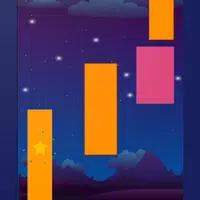

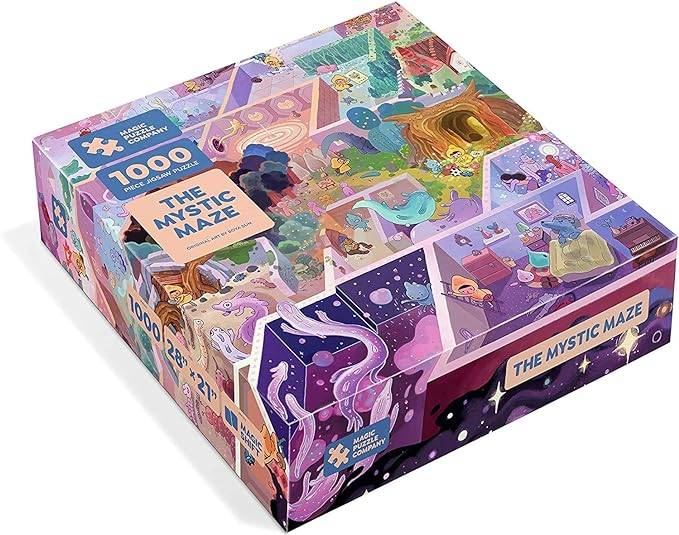


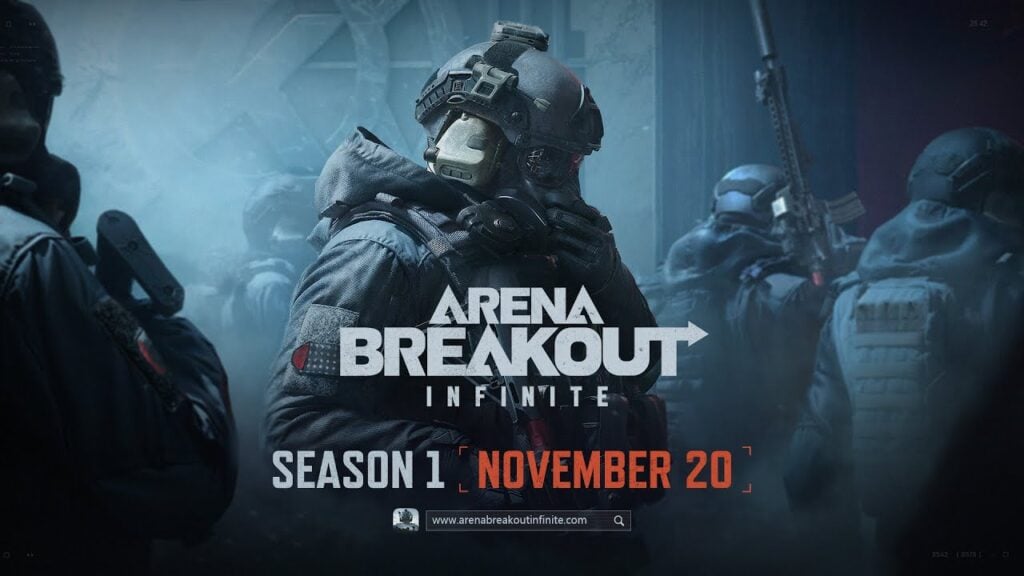







![Salvation in Nightmare [v0.4.4]](https://imgs.21qcq.com/uploads/36/1719555347667e551321c26.jpg)











